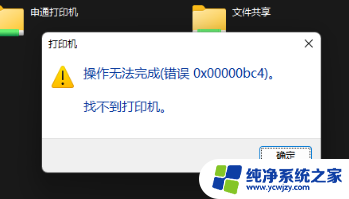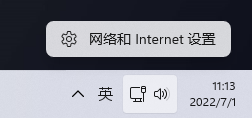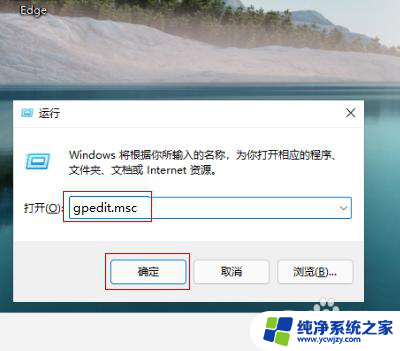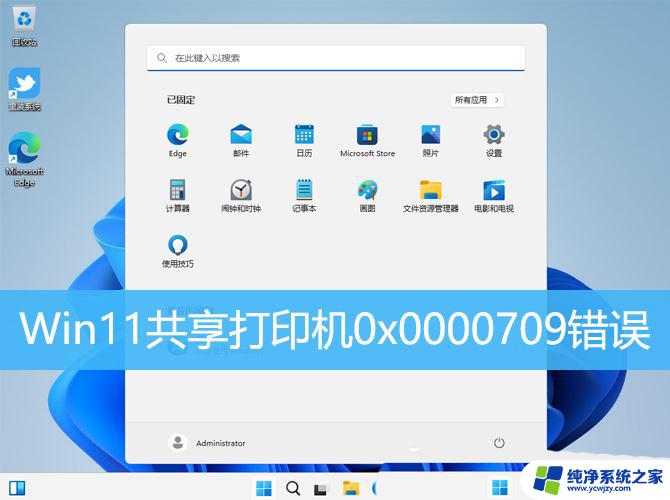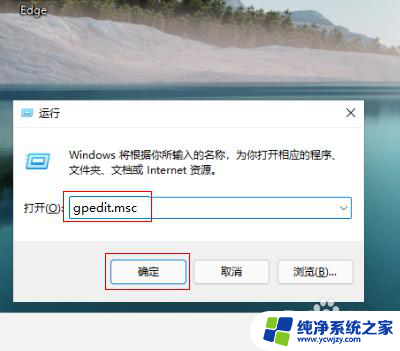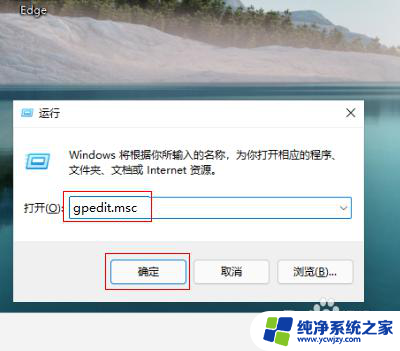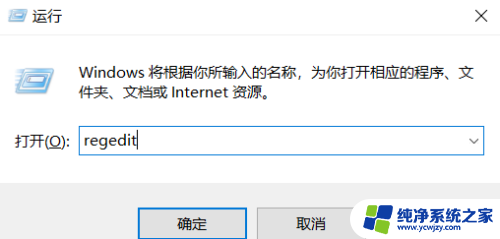win11家庭版0x00000bc4找不到打印机 如何解决Win11提示操作无法完成错误0x00000bc4找不到打印机
Win11家庭版用户在使用打印机时可能会遇到错误代码0x00000bc4,提示操作无法完成且找不到打印机,这个问题可能会给用户带来一些困扰,因为无法正常打印文件会影响工作和生活。不用担心我们可以通过一些简单的解决方法来解决这个问题,使打印机重新正常工作。接下来我们将介绍一些解决Win11提示操作无法完成错误0x00000bc4找不到打印机的方法,帮助您快速解决这个问题,提高工作效率。
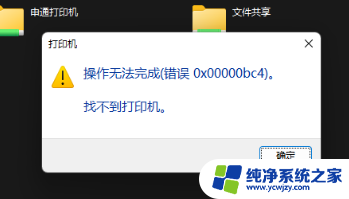
解决方法:
方法一、打印机共享(同操作系统):
1、所有客户机设在同一网段内,如都在192.168.1.*网段内(路由器IP是192.168.1.1的话);
2、所有客户机设在同一工作组内,如都在WORKGROUP;
3、WIN7取消默认的密码共享保护:打开网络——网络和共享中心,更改高级共享设置。拉到最下面,关闭密码保护共享。
4、开始——运行,输入\\对方计算机IP。选中打印机,鼠标右键【连接】。

方法二、打印机共享(不同操作系统):
1、先将打印机连接到另一台机器上,引导驱动安装。
驱动安装好后,再把这台打印机连到原来的机子上。
2、开始——运行,输入\\对方计算机IP。选中打印机,鼠标右键【连接】。
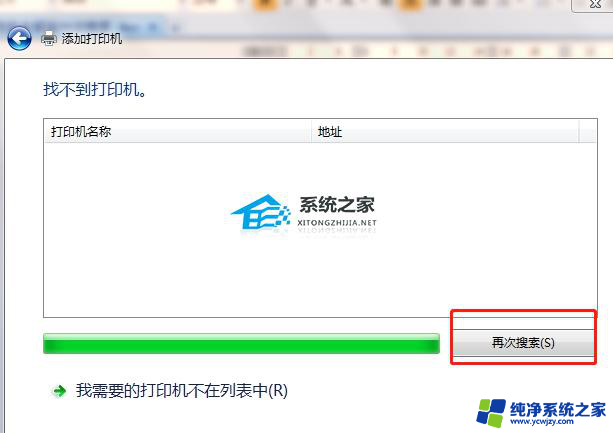
方法三:
在打印机添加界面,搜索到打印机,先不要点击连接,直接点击连接有可能报错。
选择自己添加,用IP地址连接的方法。查看打印机所在电脑的IP地址,连接会让你输入IP,好像还选择一个IPP什么的方式,连接时有提示,按要求进行,会提示连接成功,此时再点击添加打印机界面的连接,就能正常连接上了。
我的是用WIN11连接的MAC电脑上的打印机,用上面的法子能用了。
以上是关于win11家庭版0x00000bc4找不到打印机的全部内容,如有需要的用户,可以按照以上步骤进行操作,希望对大家有所帮助。